1、第一步,点击计算机左下角的开始,弹出下拉菜单。
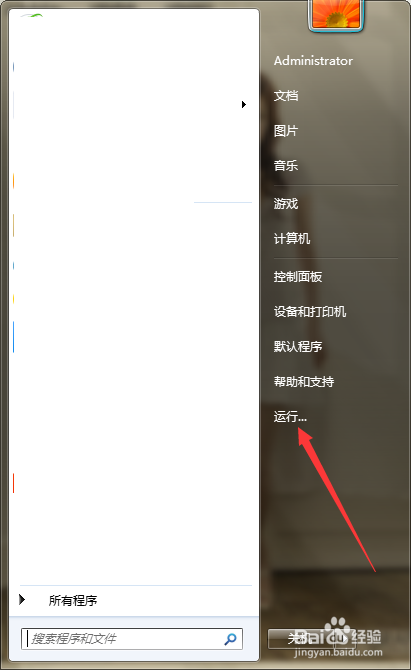
2、第二步,选择“运行”,打开运行窗口。
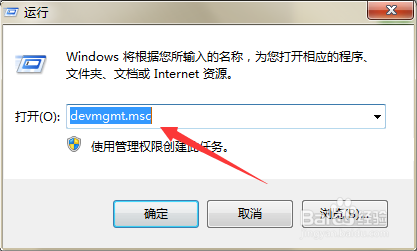
3、第三步,在页面上键入“devmgmt.msc”回车,打开设备管理器窗口。
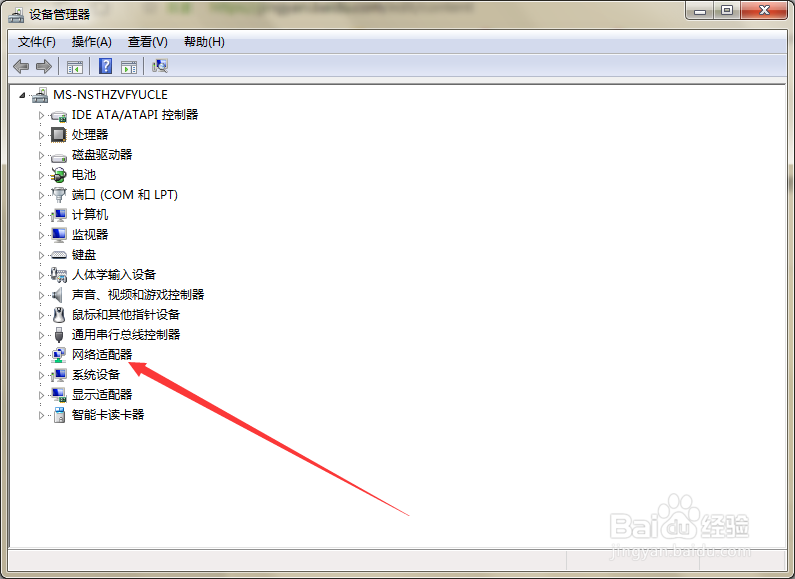
4、第四步,点击展开“网络适配器”,查看计算机中所有的网卡设备。

5、第五步,右击正在使用的网卡,弹出下拉菜单。

6、第六步,选择“属性”,打开网卡的属性窗口。
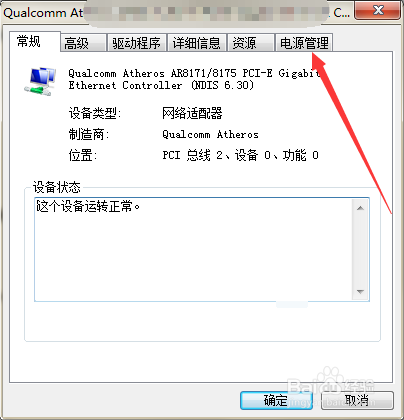
7、第七步,切换至“电源管理”页面,在页面上取消勾选“允许计算机关闭此设备以节约电源”,然后点击确定,即可解决问题。

时间:2024-10-18 06:43:59
1、第一步,点击计算机左下角的开始,弹出下拉菜单。
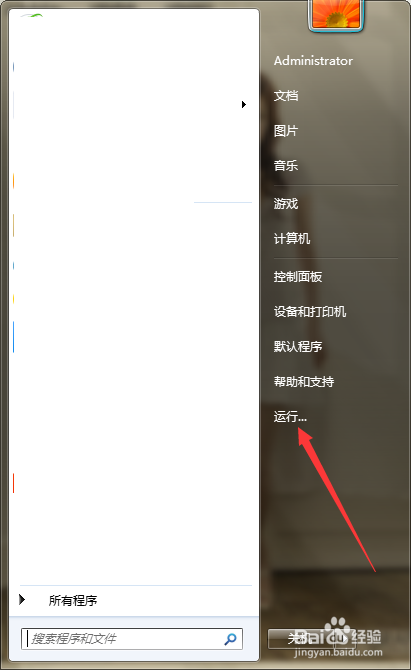
2、第二步,选择“运行”,打开运行窗口。
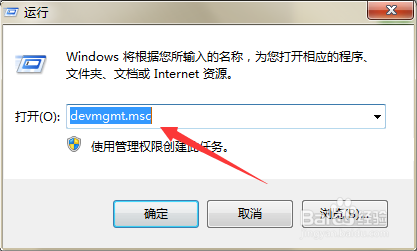
3、第三步,在页面上键入“devmgmt.msc”回车,打开设备管理器窗口。
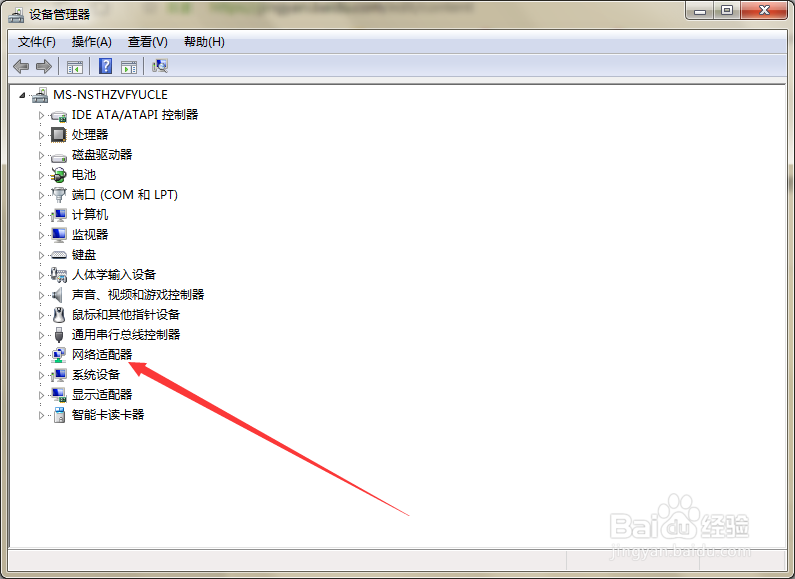
4、第四步,点击展开“网络适配器”,查看计算机中所有的网卡设备。

5、第五步,右击正在使用的网卡,弹出下拉菜单。

6、第六步,选择“属性”,打开网卡的属性窗口。
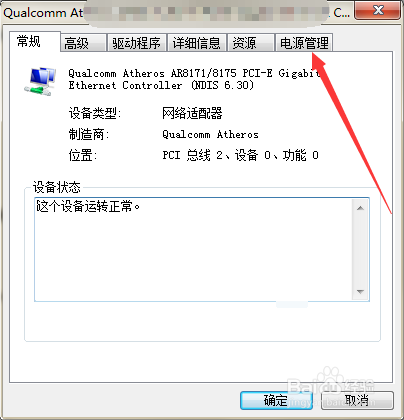
7、第七步,切换至“电源管理”页面,在页面上取消勾选“允许计算机关闭此设备以节约电源”,然后点击确定,即可解决问题。

